Nesta lição, você escolhe o material de tijolo a ser mapeado para o arco do edifício e especifica o modificador Unwrap UVW como o método de mapeamento. Em seguida, você cria um objeto de spline e usa-o como um guia para o processo de mapeamento.
Configurar a lição:
- Na barra de ferramentas de acesso rápido, clique em
 (Abrir arquivo), navegue até
\scenes\materials_and_mapping\spline_mapping\
e abra
splinemap_start.max.
Nota: Se uma caixa de diálogo perguntar se você deseja usar as configurações de Gama e LUT da cena, aceite as configurações Gamma de cena e clique em OK. Se a caixa de diálogo perguntar se deseja usar as unidades da cena, aceite as unidades da cena e clique em OK.
(Abrir arquivo), navegue até
\scenes\materials_and_mapping\spline_mapping\
e abra
splinemap_start.max.
Nota: Se uma caixa de diálogo perguntar se você deseja usar as configurações de Gama e LUT da cena, aceite as configurações Gamma de cena e clique em OK. Se a caixa de diálogo perguntar se deseja usar as unidades da cena, aceite as unidades da cena e clique em OK.
Selecione o material e aplique o método de mapeamento:
-
 Maximize o viewport Ortográfico e
Maximize o viewport Ortográfico e  selecione o objeto Porta-Arco.
selecione o objeto Porta-Arco. 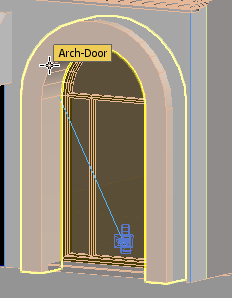
O objeto de porta em arco sem material aplicado
- Abra o
 Editor de materiais Slate. Localize o grupo Slots de amostra.
Editor de materiais Slate. Localize o grupo Slots de amostra. Um material chamado tijolo de sustentação já foi preparado para o objeto de arco.
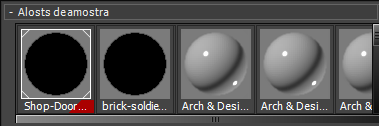
- Arraste o material tijolo de sustentação do Navegador
 grupo Slots de amostra na Vista ativa. Na caixa de diálogo Material (Cópia) de instância, verifique se Instância foi escolhido e então clique em OK.
grupo Slots de amostra na Vista ativa. Na caixa de diálogo Material (Cópia) de instância, verifique se Instância foi escolhido e então clique em OK. 
- Na Vista ativa, assegure-se de que o nó tijolo de sustentação esteja selecionado e, na barra de ferramentas do Editor de material slate, clique em
 (Atribuir material à seleção). Além disso, ative
(Atribuir material à seleção). Além disso, ative  (Mostrar material sombreado no viewport). (Se você utilizar um driver de viewport herdado, a dica de ferramenta desse botão lerá "Mostrar mapa padrão no viewport".)
(Mostrar material sombreado no viewport). (Se você utilizar um driver de viewport herdado, a dica de ferramenta desse botão lerá "Mostrar mapa padrão no viewport".) O arco se torna cinza escuro. Ele não mostra outros detalhes porque nenhuma coordenada de mapeamento foi especificada ainda para o objeto Porta-Arco.
-
 Feche o Editor de materiais Slate.
Feche o Editor de materiais Slate.
Atribuir coordenadas de mapeamento (uma primeira aproximação):
- Vá para o
 painel Modify. A partir da lista, selecione modificador Unwrap UVW.
painel Modify. A partir da lista, selecione modificador Unwrap UVW. Com frequência, o Unwrap UVW é usado para mapear imagens para objetos complexos. O Unwrap UVW é mais bem equipado para lidar com mapeamento de geometria complexa, uma vez que divide essa geometria em seções e aplica o mapeamento plano a cada seção.
- Clique com o botão direito do mouse no objeto de arco no viewport e, no menu em quadrante, escolha Ocultar não selecionado para isolar o objeto.

Objeto de arco com material de tijolo mapeado para sua superfície
- Na pilha de modificadores, clique no ícone de sinal de mais (+) ao lado do modificador Unwrap UVW para expandir sua hierarquia e clique para ir até o nível do subobjeto Polígono.
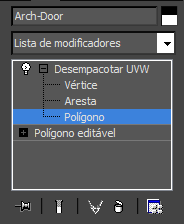
Nesse nível, é possível mapear o material de tijolo para cada face selecionada de um objeto.
- No viewport,
 selecione uma face no objeto de arco.
selecione uma face no objeto de arco. O 3ds Max exibe um gizmo amarelo, que representa uma projeção plana do material de tijolo na face selecionada.
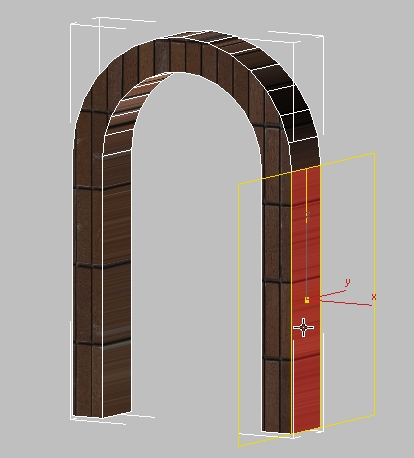
Projeção plana de material de tijolo em uma face de arco.
-
 Selecione outra face no objeto de arco.
Selecione outra face no objeto de arco. Observe como o gizmo amarelo é redefinido na face recém-selecionada.
Alguns controles Unwrap UVW podem ajudar você a mapear tipos específicos de objetos. Alguns deles são semelhantes às opções de Mapa do UVW. A implementação Projeção

 (Mapa de cilindro), por exemplo, exibe os controles usados para mapear materiais em objetos cilíndricos, como um braço humano ou um poste de iluminação. Outras opções têm mais finalidades especiais: por exemplo, você pode usar a implementação Casca
(Mapa de cilindro), por exemplo, exibe os controles usados para mapear materiais em objetos cilíndricos, como um braço humano ou um poste de iluminação. Outras opções têm mais finalidades especiais: por exemplo, você pode usar a implementação Casca 
 (Mapa de pele) para mapear um material em tecido, como um par de calças ou uma cortina.
(Mapa de pele) para mapear um material em tecido, como um par de calças ou uma cortina. Nesta cena, você usará a opção Spline, que é útil para mapear objetos curvos com uma seção transversal cilíndrica ou quadrada, como uma cobra ou um duto de ventilação.
Antes de utilizar essa opção, você criará o próprio objeto de spline.
A forma habitual de atribuir coordenadas de mapeamento é usar um modificador Mapa do UVW, mas se você examinar as diversas opções que esse modificador tem para orientar um mapa (Plano, Cilíndrico, Esférico, Encolher empacotamento, Caixa, Face e XYZ para UVW), poderá ver que nenhuma delas corresponde à forma curva do arco.
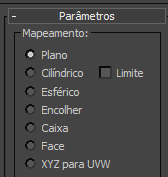
Crie a forma da spline a ser usada como um caminho de mapa:
- Na pilha de modificadores, clique em Polígono para sair do nível do subobjeto Polígono.
A spline criada precisa ser centralizada no objeto de arco. É possível utilizar a ferramenta Linha ou a ferramenta Retângulo para desenhar a spline, mas seria necessário inserir os valores precisos de coordenada do objeto em arco para fazer isso É mais fácil derivar a spline da geometria de objeto existente.
- Na pilha, clique na entrada Polígono editável. Clique em Sim para ignorar a mensagem de advertência exibida pelo 3ds Max.
- Na implementação Seleção, clique em
 (Aresta) para ir para o nível do subobjeto Aresta.
(Aresta) para ir para o nível do subobjeto Aresta. 
-
 Clique e mantenha a tecla Ctrlpressionada para selecionar todas as arestas externas na parte frontal do objeto de arco.
Clique e mantenha a tecla Ctrlpressionada para selecionar todas as arestas externas na parte frontal do objeto de arco. Deixe as arestas inferior e interna desmarcadas.
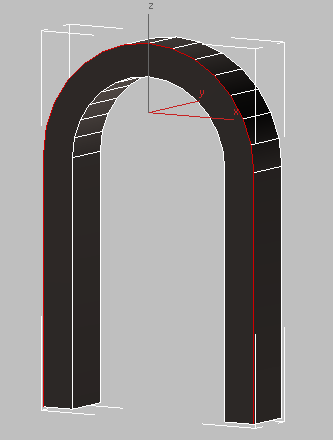
Objeto de arco com todas as arestas externas selecionadas
- Editar arestas na implementação, clique em Criar forma da seleção.

- Na caixa de diálogo Criar forma
 caixa Nome da curva, nomeie a forma como Spline-Porta-Arco, certifique-se de que Tipo de forma esteja definido como Suave e então clique em OK.
caixa Nome da curva, nomeie a forma como Spline-Porta-Arco, certifique-se de que Tipo de forma esteja definido como Suave e então clique em OK. 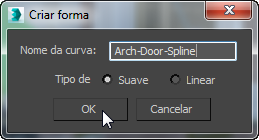
- Clique em
 (Aresta) novamente para sair do subobjeto de aresta de nível.
(Aresta) novamente para sair do subobjeto de aresta de nível. - No painel do Scene Explorer, clique para selecionar a recém-criada Spline-Porta-Arco.
 Dica: Por padrão, o painel Scene Explorer aparece à esquerda dos viewports, mas, se ele estiver oculto, você poderá pressionar a teclaH para exibir uma versão flutuante do Explorer.
Dica: Por padrão, o painel Scene Explorer aparece à esquerda dos viewports, mas, se ele estiver oculto, você poderá pressionar a teclaH para exibir uma versão flutuante do Explorer. - Pressione F3 para alternar para o modo de estrutura de arame.
- Na Lista de modificadores, expanda a entrada Spline editável e clique em Spline.
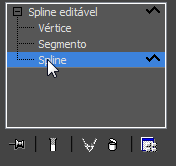
- Na implementação Geometria, role para baixo para ver o botão Contorno e clique nele.

- No viewport, clique na spline original e arraste para dentro de forma que a spline de contorno fique posicionada aproximadamente no ponto central entre as arestas externa e interna da face frontal do arco.
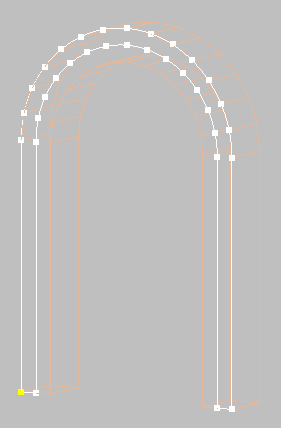
Spline de contorno centralizada na face frontal do objeto de arco
A posição da spline de contorno não precisa estar perfeitamente centralizada: você a alinhará com mais precisão dentro de alguns instantes.
- Na pilha de modificadores, clique em Segmento.
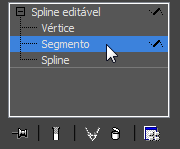
-
 Clique e mantenha a tecla Ctrlpressionada para selecionar os segmentos de linha na base do arco (eles conectam a spline original à spline de contorno), e então pressione Delete.
Clique e mantenha a tecla Ctrlpressionada para selecionar os segmentos de linha na base do arco (eles conectam a spline original à spline de contorno), e então pressione Delete. 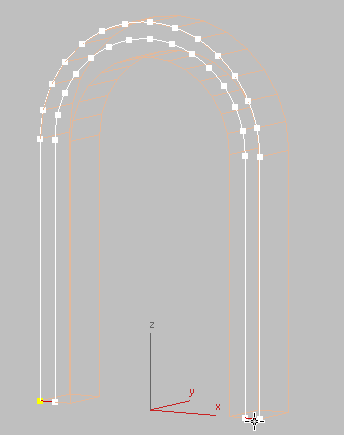
Segmentos de spline na base de cada coluna do arco
- Na pilha de modificadores, clique na Spline novamente, selecione a spline externa original e pressione Delete.
- Na pilha de modificadores, clique em Spline novamente para sair do nível do subobjeto Spline.
Alinhe a spline ao arco:
- Na barra de ferramentas principal, escolha o sistema de coordenadas Local.
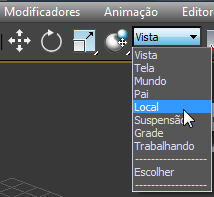
- Assegure-se de que a spline esteja selecionada e, na barra de ferramentas principal, clique em
 (Alinhar) e clique no objeto Porta-Arco.
(Alinhar) e clique no objeto Porta-Arco. - Na caixa de diálogo Seleção de alinhamento
 grupo Alinhar posição (local), desative a Posição X e a Posição Y, ative a Posição Z e, nos subgrupos Objeto atual e Objeto de destino, escolha Centralizar. Clique em OK.
grupo Alinhar posição (local), desative a Posição X e a Posição Y, ative a Posição Z e, nos subgrupos Objeto atual e Objeto de destino, escolha Centralizar. Clique em OK. 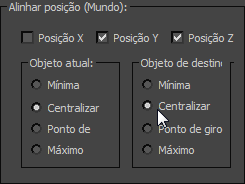
Agora, a spline foi adequadamente posicionada no centro do objeto Porta-Arco, pronta para ser usada como um guia para o mapeamento do material de tijolo.
Nota: Depois do alinhamento, a spline deverá estar dentro do objeto Porta-Arco: ou seja, equidistante não só das laterais do arco, como também da parte frontal e posterior. Se a spline permanecer na superfície do arco, o Mapeamento de spline não funcionará.
Aplique a spline como um guia para o mapeamento:
- Pressione F3 para retornar para uma vista sombreada.
-
 Selecione o objeto Porta-Arco.
Selecione o objeto Porta-Arco. - Na pilha de modificadores, na hierarquia do modificador Unwrap UVW, clique em Polígono para ir para o nível do subobjeto Polígono.
- Na implementação Parâmetros de seleção, desative
 (Ignorar face posterior).
(Ignorar face posterior). 
Se você deixar Ignorar face posterior ativado, somente os polígonos voltados para você no viewport serão incluídos em uma seleção. Os polígonos ocultados no outro lado do modelo permanecerão desmarcados.
- Na barra de ferramentas principal, verifique se o botão de alternância Janela/cruzamento está no
 estado Cruzamento.
estado Cruzamento. - Logo acima da coluna base à esquerda, clique e arraste diagonalmente para cima ao longo do objeto de arco para selecionar por região todas as faces, exceto aquelas na parte inferior de cada base de coluna.
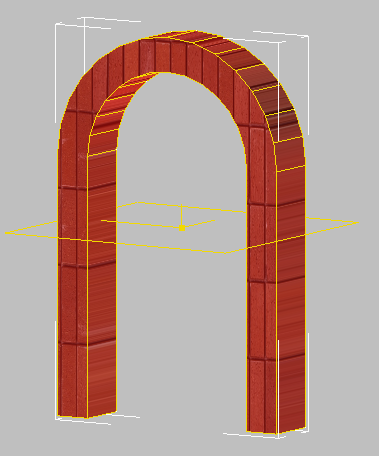
Faces do arco selecionadas
- No painel Modificar, role para baixo até a implementação Ajustar e clique em
 (Mapeamento de spline).
(Mapeamento de spline). 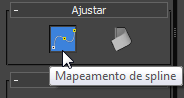
- Na caixa de diálogo Parâmetros de mapa de spline, clique em Escolher spline.
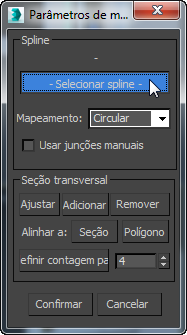
Por ora, deixe a caixa de diálogo Parâmetros de mapa de spline aberta.
- Pressione H e, na caixa de diálogo Escolher objeto, escolha Spline-Porta-Arco na lista e clique em Selecionar.
O objeto de arco é envelopado por um gizmo de câmara, que mostra as seções de contorno e transversais do mapeamento.
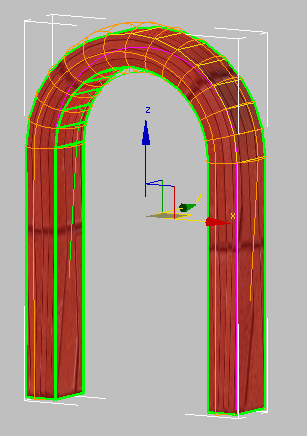
Objeto de arco envelopado pelo gizmo de câmara
Agora você precisa corrigir a base do gizmo de câmara, que é muito estreita para a geometria do arco.
Ajuste o gizmo de mapeamento:
-
 Orbite o viewport até que você possa ver as duas faces não selecionadas na base do arco.
Orbite o viewport até que você possa ver as duas faces não selecionadas na base do arco. 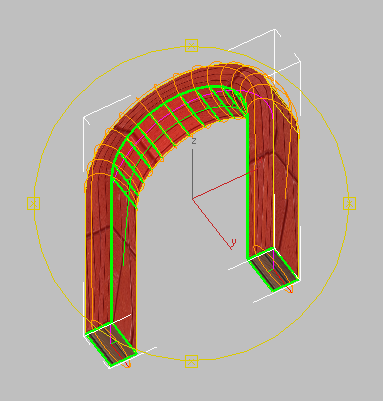
Parte inferior do arco mostrando que o gizmo de câmara é muito estreito
- Na barra de ferramentas principal, ative
 (Selecionar e dimensionar de maneira uniforme). Para cada base do arco, clique para selecionar a base do gizmo e arraste o gizmo Escala ao longo de seu eixo Y até a câmara ter pelo menos a mesma largura de cada face na base do arco.
(Selecionar e dimensionar de maneira uniforme). Para cada base do arco, clique para selecionar a base do gizmo e arraste o gizmo Escala ao longo de seu eixo Y até a câmara ter pelo menos a mesma largura de cada face na base do arco. 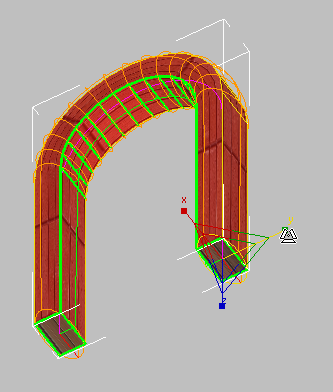
Gizmo de câmara após o redimensionamento de cada base
Não é preciso ser exato neste ponto: na próxima lição, você especificará a câmara com mais precisão usando os controles de Unwrap UVW.
- Na caixa de diálogo Parâmetros de mapa de spline, clique em Confirmar para aceitar as alterações feitas até aqui no mapeamento de splines.
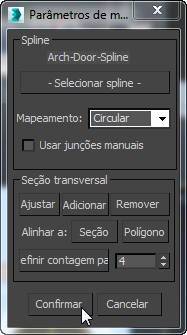
Salve o trabalho:
- Salve a cena como my_arch_spline_mapping.max.